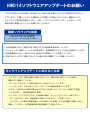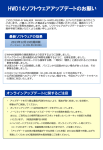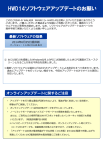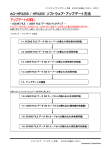Download Wi-Fi WALKER WiMAX2+ HWD14オンライン
Transcript
HWD14ソフトウェアアップデートのお願い このたびはWi-Fi WALKER WiMAX 2+ HWD14をお買い上げいただき誠にありがとう ございます。ご購入いただいた製品をより快適にご利用いただくため、最新のソフト ウェアでのご使用をお勧めします。なお、ソフトウェアのアップデートは次ページの 操作手順で実施いただくようお願い申し上げます。 最新ソフトウェアの効果 2014年3月13日提供版 バージョン: 11.232.01.50.824 ① WiMAX通信において電波が弱い場所における通信速度を改善しています。 ② ネットワークに接続しようとする状態を表す、回線接続中のアイコン表示を追加しています。 ③ 電池残量表示が正しく表示されない場合がある事象について改善しています。 ④ 特定のWi-Fi SPOTに接続できなくなる場合がある事象について改善しています。 オンラインアップデートに関するご注意 • アップデートを行う際は通信が切断されないよう、電波が強く安定している状態で、 移動せずに実施してください。 • オンラインアップデートは約90MBのデータをダウンロードします。 ※ • ノーリミットモードまたはハイスピードモードでの実施を推奨いたします。 または、ご自宅などの使用可能なWi-Fiスポットを使ったインターネット接続でも実施 いただけます。(取扱説明書P58 参照) ※ハイスピードプラスエリアモード利用時の場合、オンラインアップデート時にダウン ロードされるデータも、容量制限の対象となりますので、ご注意ください。 • 「アップデートは本体の電池残量が十分な状態(フル充電)またはAC電源で充電しながら 実施してください。(AC電源接続時も電池残量にご注意ください) HWD14ソフトウェアアップデートのお願い ソフトウェアアップデート手順 1. 端末操作の初期画面より「設定」を選択。 2. 設定のサブメニューから画面下にスクロールし、オンラインアップデート」を選択。 3. オンラインアップデート画面において「アップデート」を選択。 4. 更新の確認が行われ、「新しいバージョンが利用可能です」と表示された後、 「更新」を選択。(最新バージョンの場合は「お使いのバージョンは最新です」と表示 された場合、更新は不要です。) 5. ダウンロードが開始され、画面上に「ダウンロード中」と 表示されます。 ダウンロードが100%完了後、数十秒後に自動的にインストールが開始されます。 ※尚、ダウンロード中にディスプレイのバックライド点灯時間が初期設定(15秒)の 場合、15秒後に消灯されますがダウンロードは継続しております。 6. インストールが完了すると自動的に再起動します。初期画面表示に戻ればアップデート 完了です。 アップデート完了の確認方法 1. HWD14のタッチメニュー操作で、「ホーム画面」→「設定」→「オンラインアップデート」 を選択 2. オンラインアップデート画面において「アップデート」を選択 3. 更新の確認後「お使いのバージョンは最新です」と表示された場合、最新バージョンへの更新 が完了しています。 ※「新しいバージョンが利用可能です」と表示された場合は、上記「ソフトウェアアップ デート手順4」から再度操作を行ってください。